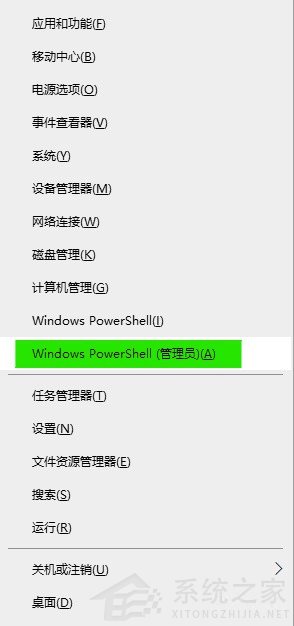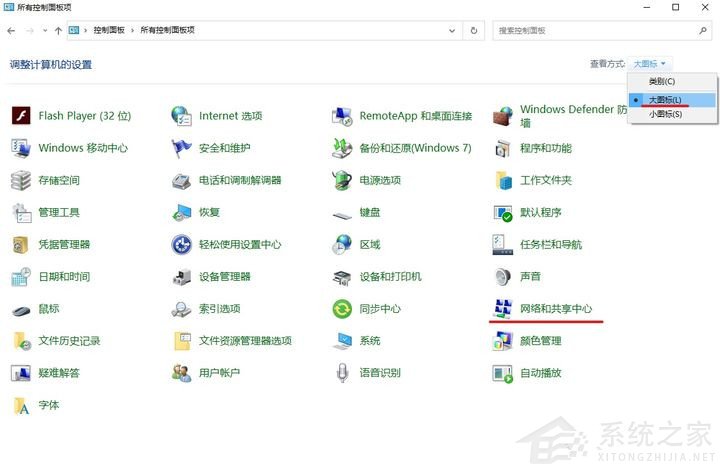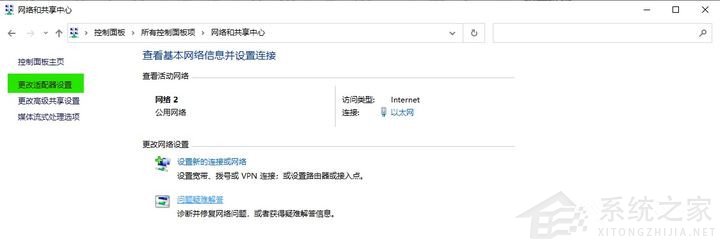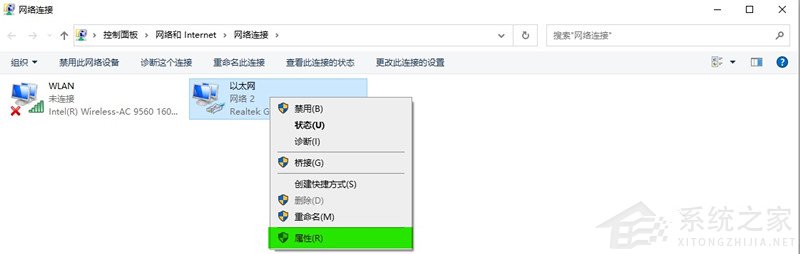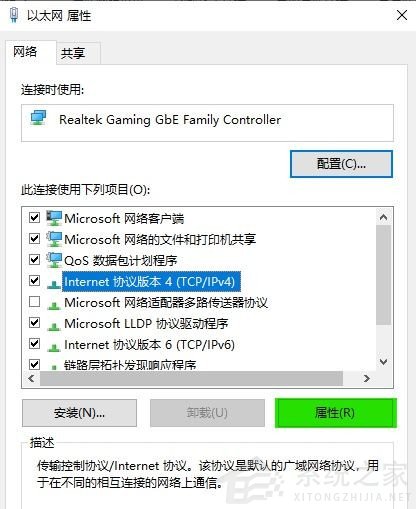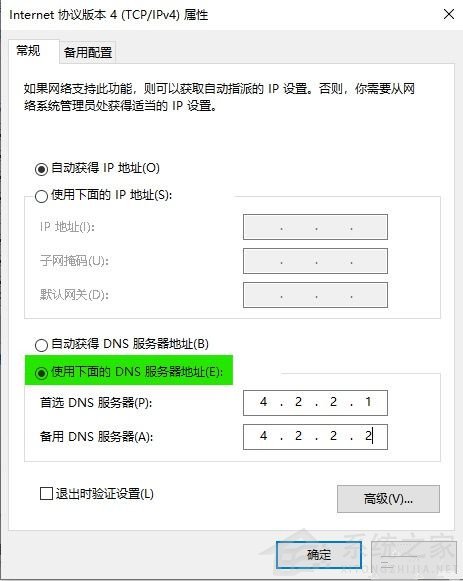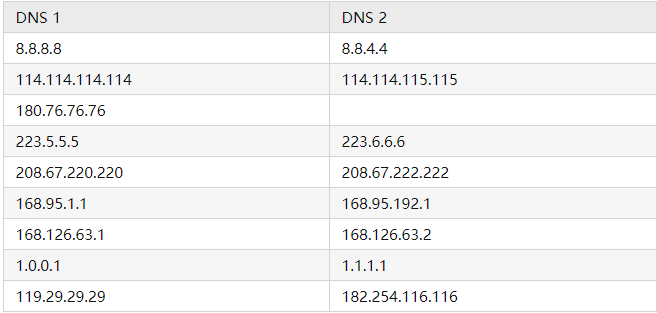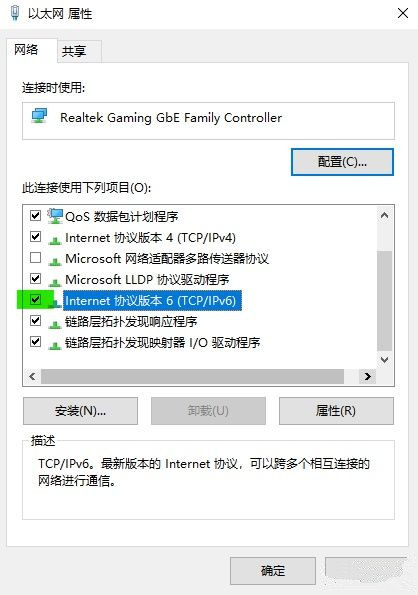nvidia登录不上去?nvidia登录页面无法加载的解决教程
nvidia登录不上去?近期有很多用户反映在使用nvidia时出现了登录页面无法加载的情况,为此十分苦恼,不知道应该如何解决。对此今天小编就为大家带来nvidia登录页面无法加载的解决方法介绍,步骤简单,安全有效,我们一起来看看吧。
解决方法:
登录网络的DNS需要修改,更改之后才能登录上去。
1、按下win+x,出现开始菜单;
2、选择 “Windows Powershell” (管理员)“;
3、输入netsh winsock reset,然后回车;
4、重启电脑,修改DNS,控制面板-----网络和共享中心;
5、更改适配器设置;
6、选择当前连的网(WLAN或者以太网),右键属性;
7、网络选项卡找到“Internet 协议版本4 (TCP / IPv4)”双击或者点下面属性;
8、使用下面的DNS服务器地址——首选填4.2.2.1,备用填4.2.2.2;
9、确定——重启GeForce Experience
注意:应该会导致浏览器上网找不到路,其他的程序如果也懵逼了,记得把DNS改回自动获得。
补充:上面那套DNS不行,可以试试这些DNS:
以上可以混用,比如首选填114.114.114.114,备选填8.8.8.8
每当我用一些软件发生网络迟钝的时候,总会想到来改下DNS,前提是要找到接近软件服务器的DNS
比如我刚要更新显卡驱动程序,不改DNS的情况下:
改成4.2.2.1和8.8.8.8之后:
不同地区各个运营商效果都不一样,可以试验一下。
部分同学可能需要进一步操作,才能达到效果。比如把IPv6关掉:
把前面的勾打掉即可——确定——再重启英伟达登录程序。
相关文章
- nvidia控制面板找不到了的三种解决办法
- NVIDIA控制面板3d设置没有首选图形处理器?4个步骤即可恢复
- NVIDIA显卡驱动531.41发布,修复Adobe应用程序稳定性问题
- nvidia控制面板在哪打开?打开nvidia控制面板的两种方法
- nvidia控制面板可以卸载吗?nvidia控制面板怎么卸载?
- 分享Nvidia控制面板停止工作原因和解决方法
- nvidia控制面板3d如何设置让游戏流畅?
- nvidia控制面板的锐化效果怎么开启?
- n卡录屏快捷键是什么?nvidia如何开启录制?
- NVIDIA驱动无法继续安装的解决方法
- NVIDIA如何开启RTX视频超分辨率技术?
- NVIDIA发布531.18显卡驱动程序,正式推出英伟达RTX视频超分辨率技术
- nvidia驱动安装失败显示版本不兼容怎么办?
- 如何开启nvidia控制面板的锐化效果?
- 怎么重装Nvidia显卡驱动(怎样重装显卡驱动)
- nvidia驱动缓存能清理吗?
相关推荐
-
NVIDIA显卡驱动 V531.79 最新官方版

NVIDIA显卡通用驱动是一款非常好用的计算机显卡驱动程序,主要服务于英伟达显卡,能够发挥显卡最大的性能,无论是玩游戏还是做视频剪辑,都能满足用户需求。NVIDIA显卡驱动官方最新版是531.79,该版本为最新的新游戏提供了最佳的游戏体验。
-
NVIDIA Game Ready531.68驱动程序 官方版

NVIDIA Game Ready驱动程序是英伟达官方推出的显卡驱动程序,不仅能够帮助用户提高电脑的性能,还可以让用户更加顺畅地玩游戏。今天小编要给大家介绍的就是NVIDIA527.56显卡驱动,修复了《最后生还者 Part1》崩溃问题。
-
NVIDIA Studio531.61显卡驱动 官方最新版

NVIDIA Studio驱动程序是专为艺术家、创作者和3D开发人员推出的驱动程序,新版本不仅为NVIDIA GTC发布的最新创意应用程序和更新提供了最佳支持,此外还引入了对新RTX视频超分辨率的支持。
-
NVIDIA显卡驱动 V531.61 官方最新版

NVIDIA显卡驱动是主要服务于英伟达显卡的驱动程序,用户主要通过设置NVIDIA显卡驱动进一步提高显卡性能,带给用户更高的游戏体验。这里小编要给大家介绍的是NVIDIA显卡驱动531.41,支持RTX 4070显卡,有需要的用户可以下载。
-
NVIDIA热修补驱动程序 V531.58 官方版

NVIDIA为旗下的显卡发布了最新的热修补驱动,版本号为531.58,基于最新的游戏驱动版本531.41,解决了之前出现的一些问题。该热修复驱动可以说是N卡用户必下,有需要的用户快来下载吧。
-
NVIDIA GeForce Experience V3.27.0.112 官方版

NVIDIA GeForce Experience是一款功能强大的显卡驱动更新软件,用户通过该软件可以快递检查计算机的GeForce驱动程序,并让驱动程序始终处于最新状态。NVIDIA GeForce Experience还支持录制游戏视频、捕捉游戏画面等,有需要的用户快来下载吧。